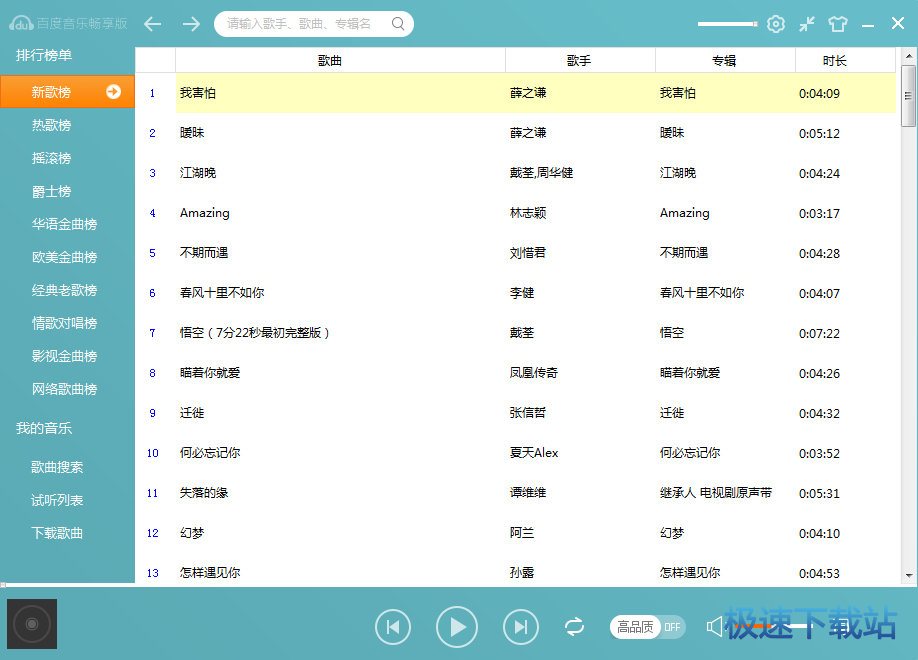百度音乐将音乐保存至百度云操作步骤
时间:2017-07-05 08:45:53 作者:琪琪 浏览量:352
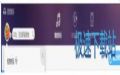
百度音乐云空间怎么用?随着百度音乐的升级,现在的百度音乐也推出了百度音乐云空间,这样可以更加方便大家添加歌曲和收藏歌曲,小编给大家收集了百度音乐怎么将音乐保存至百度云以及百度音乐云空间制作qq空间背景音乐链接方法,希望能帮到你们使用百度音乐云空间哦!
百度音乐怎么将音乐保存至百度云
第一步:打开百度音乐播放器,然后点击登录自己的百度账号。

第二步:打开百度音乐播放器,然后找到自己喜欢的音乐。在“我的音乐”中查找即可。
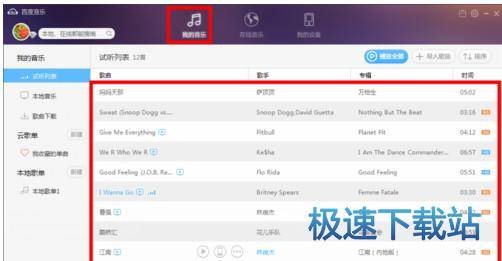
第三步:选中需要保存至云的音乐,然后打开其中的“下拉菜单”,在其中找到“添加到”。
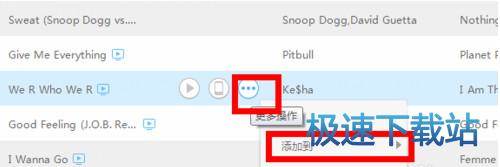
第四步:需要保存至百度云,所以选择“我收藏的单曲”,如图:
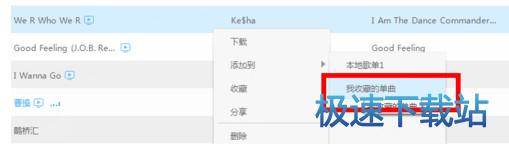
第五步:接下来,我们查看一下自己保存的歌曲吧。
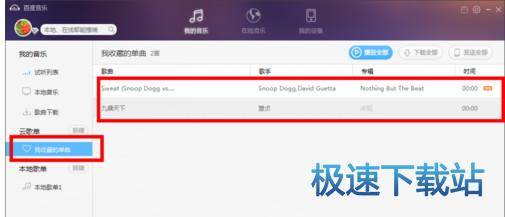
第六步:点击“我收藏的单曲”,可以进行查看了,同时我们可以将歌曲下载到本地哦。
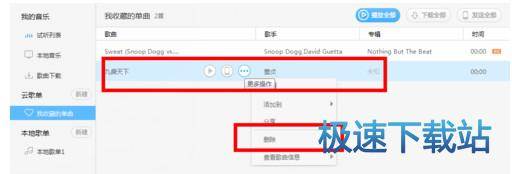
若需要删除云的音乐,我们选中歌曲之后,点击删除即可。
百度音乐畅享版 1.0.0 绿色版
- 软件性质:国产软件
- 授权方式:免费版
- 软件语言:简体中文
- 软件大小:35772 KB
- 下载次数:1321 次
- 更新时间:2019/3/24 1:57:49
- 运行平台:WinXP,Win7,...
- 软件描述:百度音乐畅享版是一款由百度音乐播放器提取后的绿色独立版,许多用户都抱怨说某音乐播... [立即下载]
相关资讯
相关软件
电脑软件教程排行
- 怎么将网易云音乐缓存转换为MP3文件?
- 比特精灵下载BT种子BT电影教程
- 土豆聊天软件Potato Chat中文设置教程
- 怎么注册Potato Chat?土豆聊天注册账号教程...
- 浮云音频降噪软件对MP3降噪处理教程
- 英雄联盟官方助手登陆失败问题解决方法
- 蜜蜂剪辑添加视频特效教程
- 比特彗星下载BT种子电影教程
- 好图看看安装与卸载
- 豪迪QQ群发器发送好友使用方法介绍
最新电脑软件教程
- 生意专家教你如何做好短信营销
- 怎么使用有道云笔记APP收藏网页链接?
- 怎么在有道云笔记APP中添加文字笔记
- 怎么移除手机QQ导航栏中的QQ看点按钮?
- 怎么对PDF文档添加文字水印和图片水印?
- 批量向视频添加文字水印和图片水印教程
- APE Player播放APE音乐和转换格式教程
- 360桌面助手整理桌面图标及添加待办事项教程...
- Clavier Plus设置微信电脑版快捷键教程
- 易达精细进销存新增销售记录和商品信息教程...
软件教程分类
更多常用电脑软件
更多同类软件专题